在本文中,鴻哥主要給大家詳細介紹,tplogin.cn手機登錄設置教程。
首先,鴻哥需要告訴大家的是,以tplogin.cn為管理頁面地址的tplink路由器,用手機來設置的時候,有2種方法:
手機瀏覽器設置
手機客戶端設置
在本文中,鴻哥主要給大家介紹,用手機瀏覽器設置tplogin.cn的方法。
如果你的這臺tplink路由器,支持APP客戶端管理,那么可以參考下面的教程:
tplogin.cn手機客戶端設置教程
如果你家里有電腦,也可以考慮用電腦來設置,詳細設置方法可以閱讀教程:
tplogin.cn無線路由器設置教程

用手機瀏覽器設置tplogin.cn的時候,需要按照下面的步驟進行操作:
1、正確連接路由器
2、手機連接路由器信號
3、手機瀏覽器設置路由器
4、檢查設置是否成功
注意問題:
(1)、如果你是想用手機登錄tplogin.cn后,修改無線wifi密碼,那么請閱讀教程:
tplogin.cn手機登錄修改密碼教程
(2)、如果路由器之前已經配置過了,但是無法上網。那么鴻哥建議你先把路由器恢復出廠設置,然后按照本文后面的步驟重新設置。
恢復出廠設置的方法,可以參考教程:
新版tplink路由器怎么恢復出廠設置?
第一步、正確連接tplogin.cn路由器
tplink路由器的WAN接口,需要用網線連接到貓的網口。如果你家的寬帶沒有用到貓,那么需要把入戶寬帶網線,插在路由器的WAN接口。
如果你家里沒有電腦,那么按照上面的方式連接后就可以了。如果你家有電腦需要連接路由器上網,那么電腦需要用網線,連接到路由器LAN(1\2\3\4)中任意一個接口。
第二步、手機連接路由器的信號
用手機瀏覽器來設置tplogin.cn路由器的時候,一定要讓手機先連接到被設置路由器的無線信號。如果手機未連接路由器的信號,那么將不能對其進行設置。
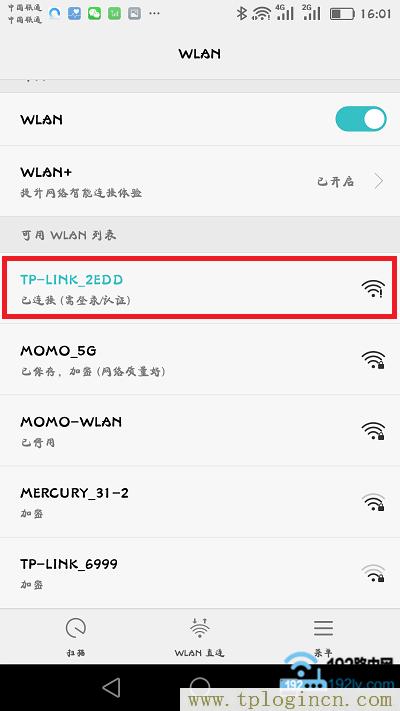
重要說明:
(1)、tplink無線路由器,默認情況下已經啟用了無線功能,并且無線網絡未加密,無線名稱是這種形式:TP-Link_XXXX。大家在手機無線搜索列表中,查找到對應的無線信號進行連接。
(2)、請忽略手機不能上網的問題,因為用手機設置路由器的時候,并不需要手機能夠上網的。唯一的要求就是,手機一定要連接到被設置路由器的信號。
第三步、手機瀏覽器設置路由器
1、創建管理員密碼
打開手機中的瀏覽器,在瀏覽器中輸入tplogin.cn——>然后根據頁面提示,給tplogin.cn管理頁面設置一個“管理員密碼”,如下圖所示。
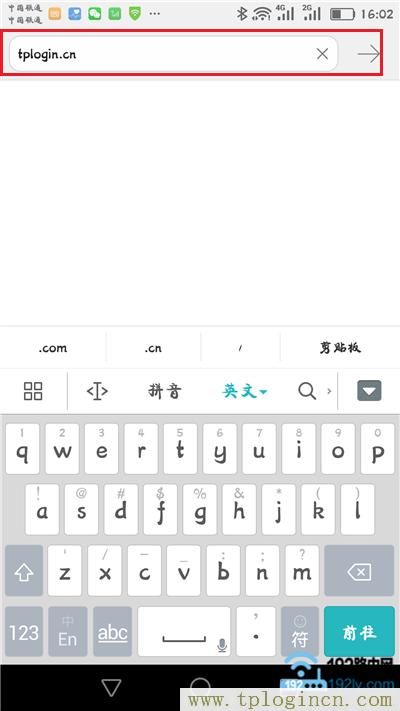
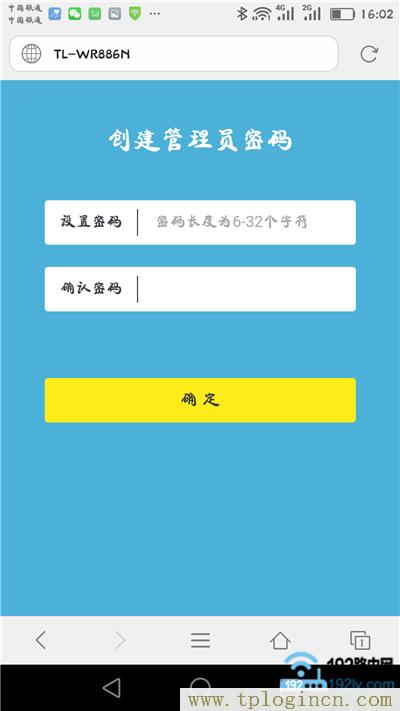
注意問題:
(1)、如果在手機瀏覽器輸入tplogin.cn后,無法打開創建“管理員密碼”的頁面,解決辦法請閱讀下面的教程:
手機登不上tplogin.cn管理頁面怎么辦??
(2)、只有當你的tplink路由器,是第一次設置的時候,才會出現“創建管理員密碼”的頁面。如果之前已經設置過了,則會出現輸入管理員密碼的頁面。
2、設置路由器上網
此時,路由器會自動檢測“上網方式”,如果檢測到是:寬帶撥號上網——>則需要在下方填寫你家的“寬帶賬號”、“寬帶密碼”,如下圖所示
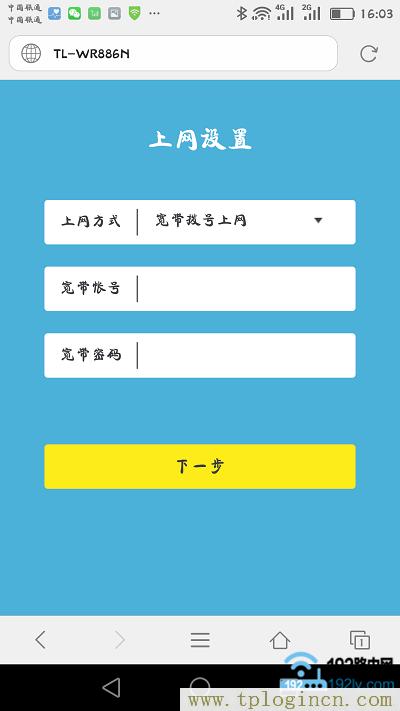
注意問題:
(1)、“寬帶賬號”、“寬帶密碼”填寫錯誤,會導致設置后不能上網的問題出現。所以,這里非常的重要,一定要確保你填寫的“寬帶賬號”、“寬帶密碼”和是正確的。
(2)、“寬帶賬號”、“寬帶密碼”是辦理寬帶業務時,寬帶運營商提供的。如果忘記了,可以撥打寬帶運營商客服電話進行查詢。
如果路由器檢測到“上網方式”是:自動獲得IP地址上網——>直接點擊頁面中的“下一步”就可以了,無需其它的設置了。
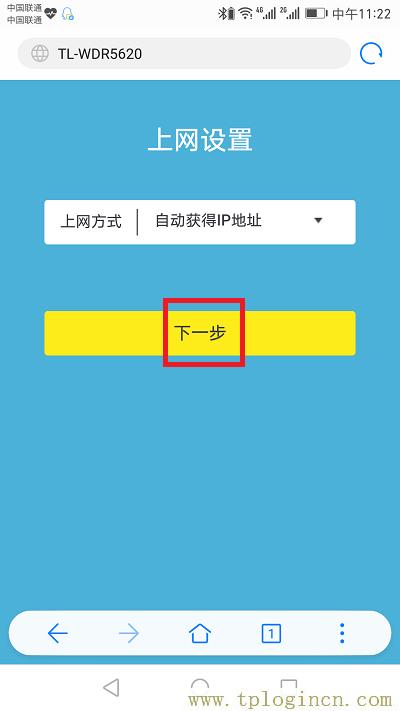
3、設置無線網絡
根據頁面的提示,設置“無線名稱”、“無線密碼”,如下圖所示。
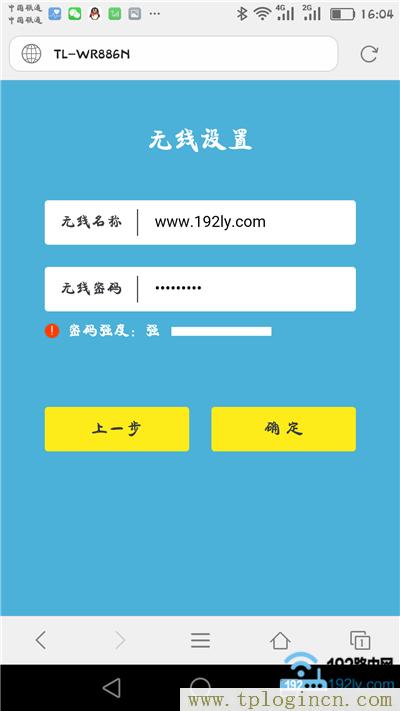
重要說明:
(1)、目前,還有些手機、筆記本電腦、平板電腦等無線設備,不支持中文名稱的無線信號。所以,鴻哥建議大家,“無線名稱”不要用中文漢字來設置。
(2)、“無線密碼”,鴻哥建議大家用:大寫字母+小寫字母+數字+符合的組合來設置,并且無線密碼的長度要大于8位。
4、設置完成
此時,tplogin.cn路由器會自動應用剛才的配置信息,如下圖所示。

5、重新連接路由器信號
在步驟3中,重新設置了路由器的“無線名稱”、“無線密碼”;所以,現在手機與路由器的連接會斷開。
此時,需要讓手機,重新連接到路由器的無線信號,如下圖所示。我就讓自己的手機,重新連接到www.192ly.com這個無線信號。
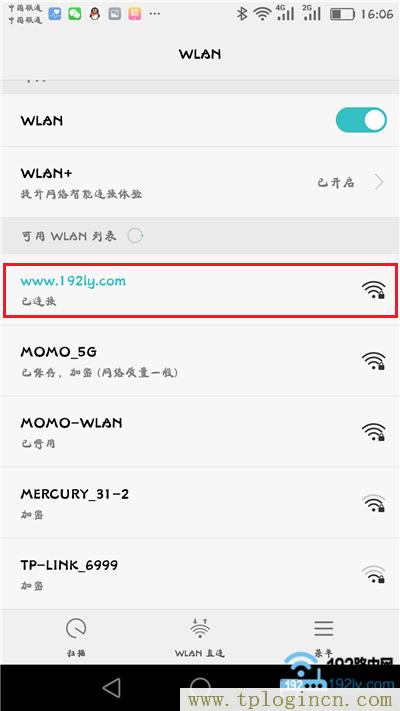
第四步、檢查上網設置是否成功
1、當手機重新連接到路由器的無線信號后,可以打開手機中的瀏覽器,輸入百度等網址,測試下手機是否可以正常上網了。
2、也可以在手機瀏覽器中再次輸入tplogin.cn 打開登錄界面——>輸入“管理員密碼”,登錄到管理頁面。
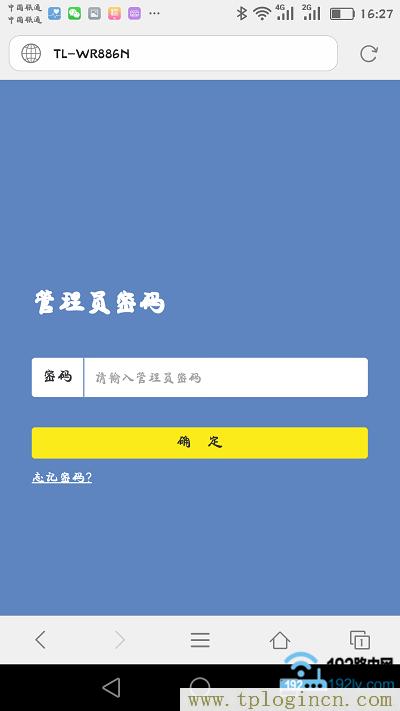
然后查看“網絡狀態”選項,如果該選項的右上角顯示 綠色的√,如下圖所示。說明路由器上網設置成功了,可以正常使用無線路由器。
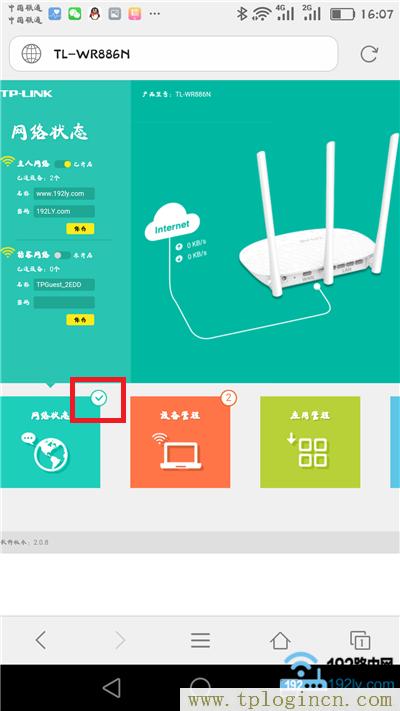
好了,以上就是用手機瀏覽器,來設置tplogin.cn路由器上網的方法。新手朋友們,建議多瀏覽幾次文章,然后按照教程一步一步的去操作,相信是沒有問題的。
如果閱讀教程后,仍然無法設置tplogin.cn路由器上網,也可以加鴻哥微信:7391170,時間允許的情況下,鴻哥會盡量幫助大家解決問題的。

